Рекламное объявление
В прошлом я не уклонялся от выражая свою любовь к формату PDF PDF - Мировой цифровой документ [INFOGRAPHIC]Я очень люблю PDF-файлы, так как они очень практичны. Их легко читать, вы можете зашифровать их, подписать, разбить, повернуть и пометить их водяными знаками, объединить их, и навигация в PDF не требует усилий. По факту,... Подробнее . Нет более надежного способа обмена документами - отправлять кому угодно, открывать где угодно с огромным количеством программного обеспечения. К сожалению, это создает трудности, когда дело доходит до их редактирования.
Например, если мне нужно подписать документ PDF, как мне сделать это, не вырывая волоски, которые у меня остались на голове? В идеале я хотел бы сделать это на своем iPad, и хотя Dropbox не делает плохую работу по открытию и представлению их на планшете, я искал что-то более... надежное?
Поэтому, когда я был представлен PDF Expert 5 Денис Жаданов, я был поражен тем, насколько легко использовать приложение. Конечно, это не дешево ($ 9,99), но если вы тот человек, который регулярно просматривает и хочет редактировать PDF-файлы на iPad, то это, безусловно, приложение для вас.
Подключение облачных сервисов хранения
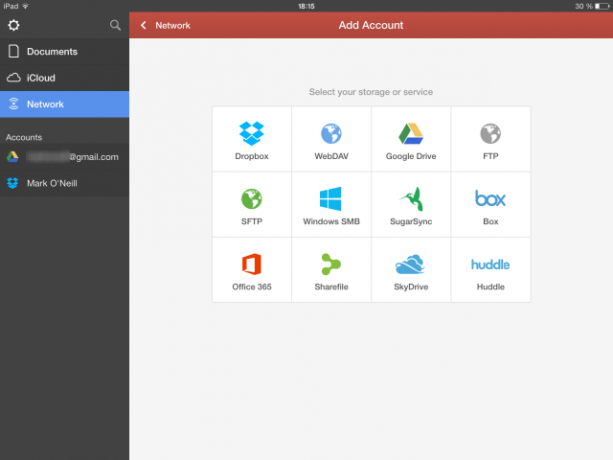
Когда вы открываете PDF Expert в первый раз, первое, что нужно сделать, - это подключить облачные сервисы по своему выбору, предпочтительно там, где вы храните все свои файлы PDF. Есть большинство основных служб обмена (Dropbox, Google Drive и Skydrive) и несколько других, которые также хороши (SugarSync и Box). Также возможно подключение напрямую к FTP, SFTP и локально к общей папке Windows SMB.
Нажмите на те, которые вы хотите, введите свои учетные данные и авторизуйте PDF Expert 5 для доступа к вашим файлам. Вы можете отозвать этот доступ в любое время, войдя в соответствующую облачную службу и удалив разрешение с соответствующей страницы. После успешного подключения учетной записи она отобразится на левой боковой панели под учетные записи. Нажав на один из них отобразит содержимое этой учетной записи.
Открыть PDF Expert по электронной почте
Другой способ открыть PDF-файл с помощью PDF Expert 5 - прямо из почтового ящика. Просто нажмите на вложение PDF и выберите PDF Expert 5 в качестве приложения, чтобы открыть его.
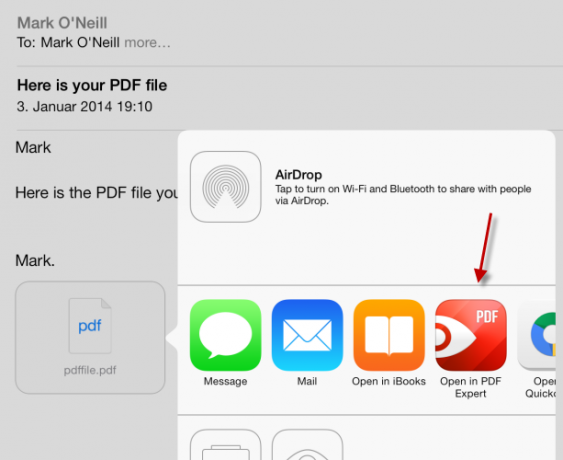
Затем файл откроется в приложении и появится на главной странице в виде эскиза.

Нажмите на документ, который вы хотите открыть, и все страницы появятся в виде эскизов на экране. Нажмите на страницу, которую вы хотите прочитать, и она появится на экране в полном размере.
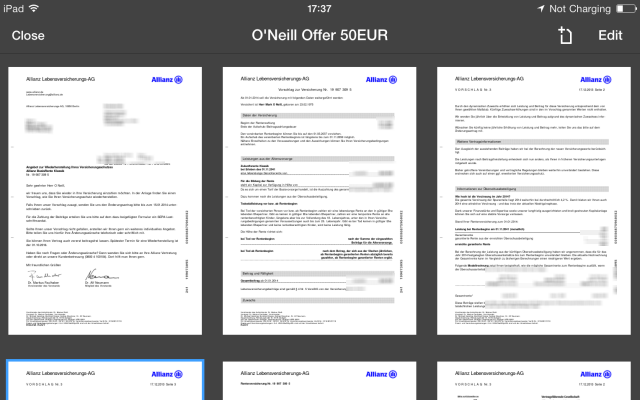
Подписи
Давайте начнем с того, что мне больше всего нравится - подписывать документы. Прямо сейчас я переживаю огромный период реорганизации в моей жизни, и некоторые долгосрочные решения потребовали подписания юридических документов. Так как мы живем в 21 веке, эти документы пришли по электронной почте в форме PDF. И электронная почта всегда говорит то же самое - подписать соответствующие страницы и отправить их нам.
Затем я смотрю на свой принтер / сканер, задохнувшийся под огромной стопкой книг и бумаги, и внезапно чувствую себя подавленным. Мысль о том, чтобы выкопать машину, распечатать страницу, подписать ее, отсканировать, преобразовать обратно в PDF, отправить по электронной почте... должен быть более легкий путь, верно? Да, есть. PDF Expert делает это много Полегче.
Как только у вас будет открытая страница для подписи, посмотрите на левую сторону, и вы увидите ваши инструменты редактирования. Посмотрите на нижнюю часть панели, и вы увидите значок пера. Нажмите на это, и вы увидите пустой экран, чтобы вы могли написать свою подпись.
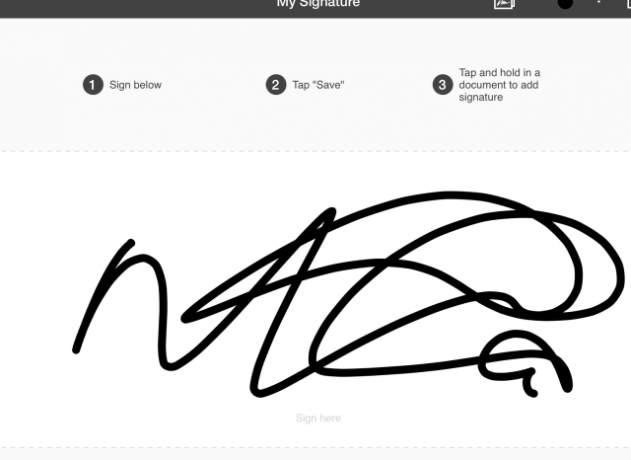
Я использовал свой палец, чтобы сделать свою подпись, но если у вас есть стилус, то тем лучше. Имейте в виду, что эта подпись будет уменьшена до очень маленького размера. Таким образом, хотя это выглядит немного уродливо и неуклюже в этом разрешении, как только оно уменьшается, на самом деле оно выглядит довольно хорошо, как вы увидите ниже.
Подпишите экран, нажмите Сохранить, а затем, когда вы вернетесь к документу, нажмите и удерживайте там, где вы хотите, чтобы подпись пошла.
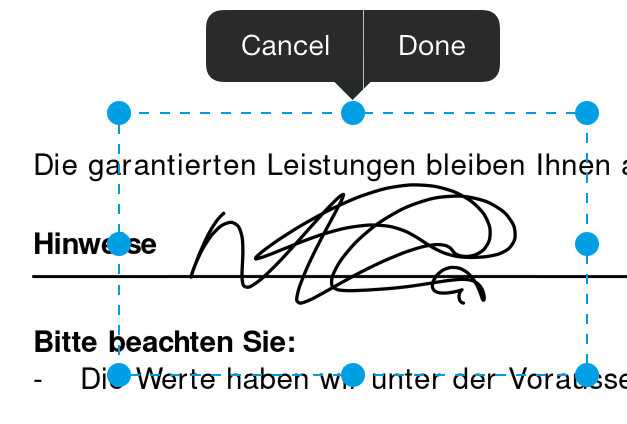
Вы можете перетащить синие линии, чтобы расположить и масштабировать подпись, куда вы хотите, чтобы она шла. Поиграйте с ним, пока не получите то, что хотите. Если вы все испортили, в нижней части левой панели инструментов есть кнопка отмены, или функция встряхивания для отмены также работает.
Текст
Иногда почерк не достаточно хорош, и это становится необходимым тип в ваших PDF документах. Используя приведенный выше пример, мне также нужно вставить дату. Вместо того, чтобы испортить мой плохой почерк, легче просто набрать его.
На левой панели инструментов выберите символ T (для текста), нажмите, куда вы хотите, чтобы текст шел, и начните печатать. Вы также можете выбрать цвет текста. По некоторым причинам красный цвет кажется по умолчанию, поэтому выберите черный из списка. С подписью все идет лучше, не правда ли?
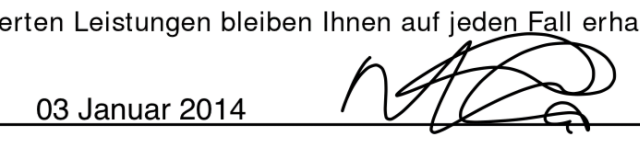
Марки и многое другое
Если вы являетесь руководителем компании, которой отправляют на проверку множество документов в формате PDF, возможно, вам нужна какая-то форма штампа, чтобы сказать, что она прочитана и утверждена? Вот где появляются самые разные марки. Как и раньше, выберите марку, затем используйте синие линии и синие круги, чтобы изменить положение и изменить размер штампа.

Выбор маркера позволит вам провести пальцем или стилусом по словам, которые будут выделены.
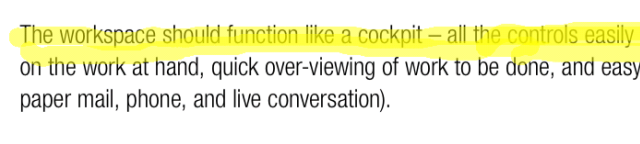
Может быть, это ваш концерт? Измените цвета и проведите пальцем по соответствующим словам, чтобы увидеть их подчеркнутыми.
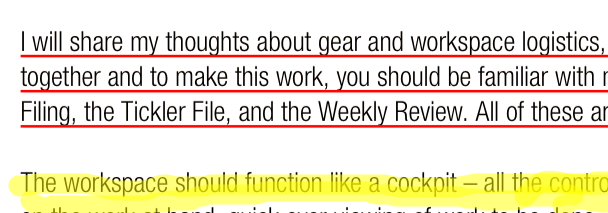
Если вы работаете со списком, то вычеркнуть те, которые были сделаны, - огромная помощь. Как и в случае с подчеркиванием, выберите цвет чернил, а затем проведите пальцем по соответствующим словам, чтобы увидеть их зачеркнутые.
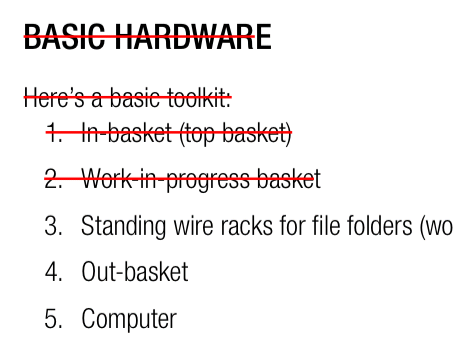
При просмотре документа у вас в голове может появиться шальная мысль, которую вы не хотите терять. Вот где функция заметок становится полезной. Желтая заметка появится на экране, где вы можете ввести все, что вы хотите.
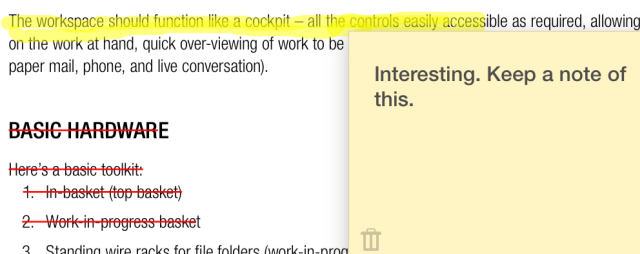
Вы можете увидеть многие из этих функций в действии благодаря видео, встроенному ниже.
Нижняя линия
В этом удивительном приложении больше, чем мы можем вписать в этот пост, что делает его идеальным для любителей PDF и профессионалов. Загрузите приложение, оцените его скорость и дайте мне знать, что я пропустил.
Скачать: PDF Expert 5 ($9.99)
У вас есть другие любимые инструменты PDF? Дайте нам знать в комментариях ниже.
Марк О'Нил - независимый журналист и библиофил, публикуемый с 1989 года. В течение 6 лет он был управляющим редактором MakeUseOf. Теперь он пишет, пьет слишком много чая, борется со своей собакой и пишет еще. Вы можете найти его в Twitter и Facebook.

